Photoshop设计漂亮的美食BLOG网页模板(6)
文章来源于 木设计 译,感谢作者 佚名 给我们带来经精彩的文章!设计教程/PS教程/设计教程2011-08-30
23.添加侧边导航 新建一个组:popular. 选择文字工具(T)设置其属性:字体Myriad Pro Bold Italic;字体大小20px;字体颜色#514d47;接下来输入文字Most popular recipes 打开准备好的coffee图标素材,拖动到文档中.并命名
23.添加侧边导航
新建一个组:popular.
选择"文字工具(T)"设置其属性:字体Myriad Pro Bold Italic;字体大小20px;字体颜色#514d47;接下来输入文字"Most popular recipes"
打开准备好的"coffee图标"素材,拖动到文档中.并命名:coffee cup icon
再次设置文字工具的属性:字体Myriad Pro Regular ;字体大小13px;字体颜色:#6a655d.
新建一个组:dots.新建一个新图层,接下来使用"矢量随圆工具"绘制一个大小5px的正圆,并填充黑色.并移动此圆点和文字的距离为:5px.最终效果图如下:
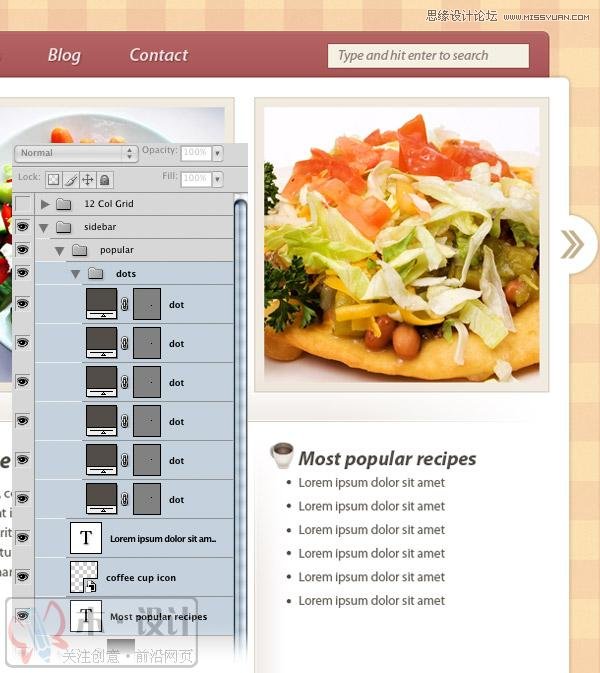
24.添加余下的例表

25.新建一个组:flickr.打开一个"ice cream"的图标,并把这个图层命名:ice cream icon,并输入文字:Flickr
新建一个图层,使用"矢量矩形工具"绘制一个大小65*65的矩形,并填充:#f4ede2;接下来双击此图层给这个矩形添加一个样式,在弹出的"图层样式"对话框中选择:
内发光(内发光颜色:#fdfdfd);描边颜色:#d7d1c9.
按组合键:ctrl+J复制出8个矩形.然后使用"移动工具"使矩形之间相距:15px.选中这8个图层,合并成一个组:squares.~
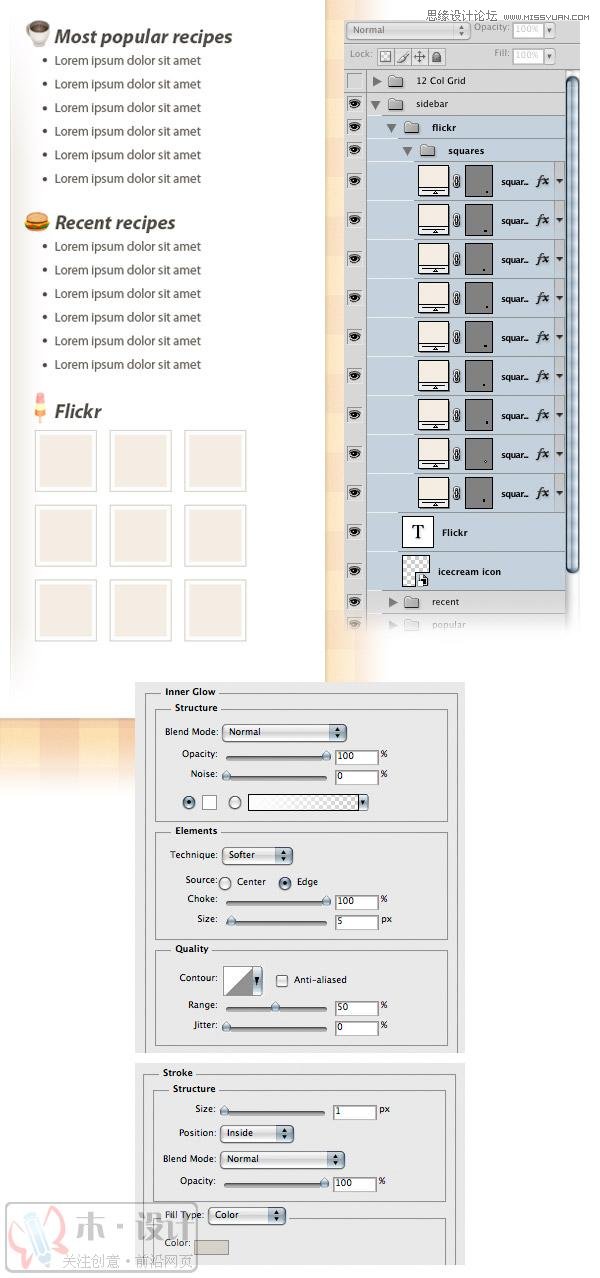
26.创建页脚信息
新建一个组:footer,把此组拖到组"content bg"下面.
新建一个图层:footer,选用"矢量圆角矩形"并设其圆角为:6px.绘制出一个大小为:938*70的圆角矩形.并填充:白色.双击此图层添加图层样式:描边(#a95858).
再选择"文字工具"设置字体:Myriad Pro Regula;字体颜色:#ebd5d5;字体大小:13px.
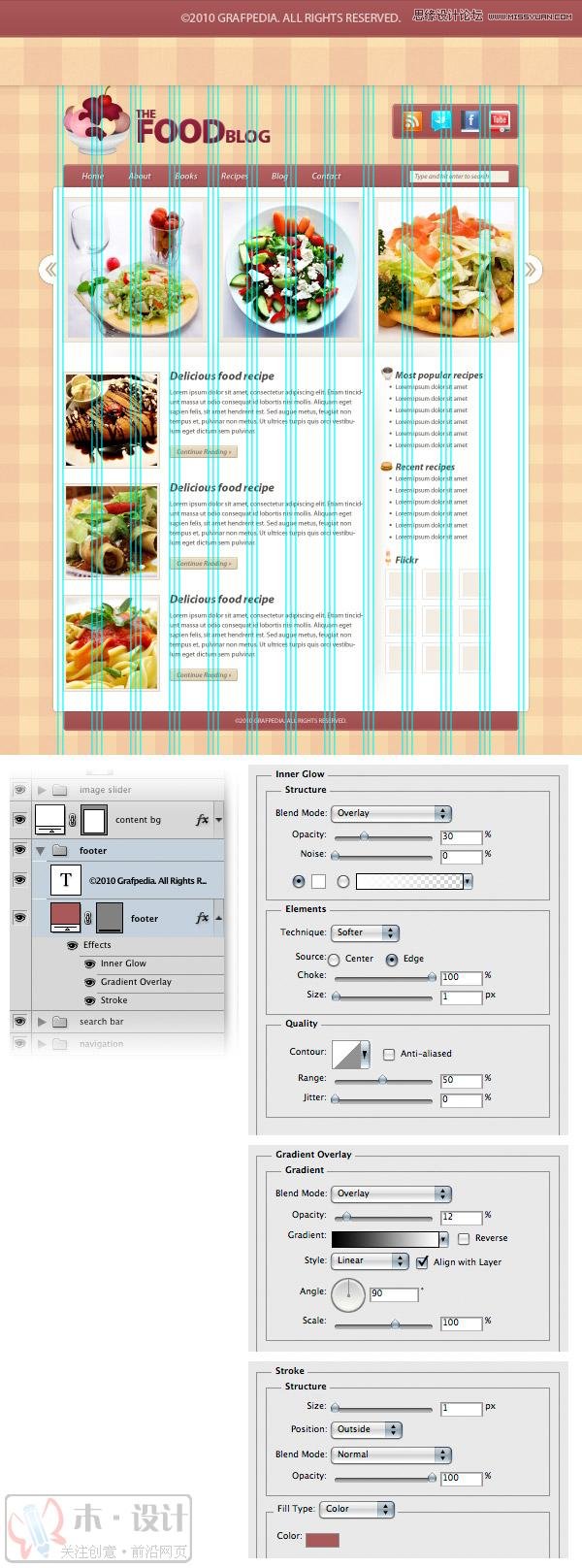
完成最终效果图!
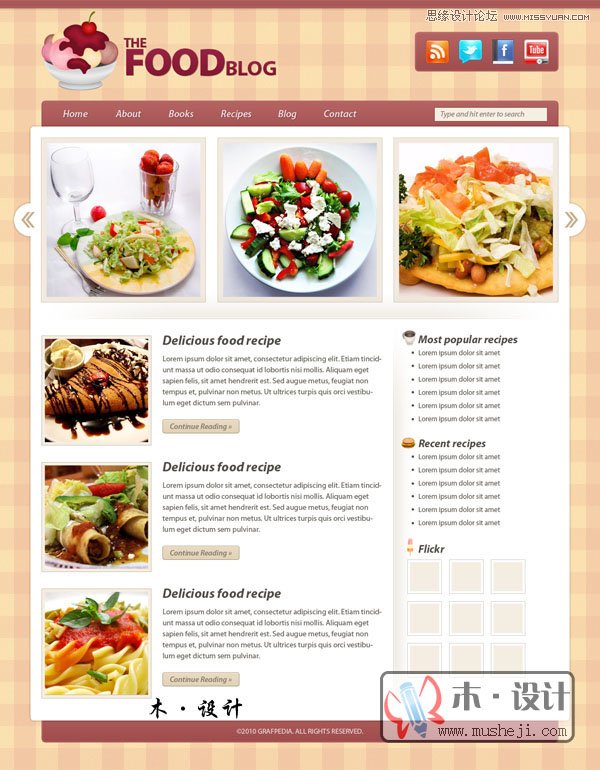
 情非得已
情非得已
推荐文章
-
 Photoshop设计撕纸特效的人物海报教程2020-10-28
Photoshop设计撕纸特效的人物海报教程2020-10-28
-
 Photoshop制作立体风格的国庆节海报2020-10-10
Photoshop制作立体风格的国庆节海报2020-10-10
-
 Photoshop设计撕纸特效的人像海报2020-03-27
Photoshop设计撕纸特效的人像海报2020-03-27
-
 图标设计:用PS制作奶油质感手机主题图标2019-11-06
图标设计:用PS制作奶油质感手机主题图标2019-11-06
-
 图标设计:用PS制作中国风圆形APP图标2019-11-01
图标设计:用PS制作中国风圆形APP图标2019-11-01
-
 手机图标:用PS设计儿童贴画风格的APP图标2019-08-09
手机图标:用PS设计儿童贴画风格的APP图标2019-08-09
-
 电影海报:用PS制作蜘蛛侠海报效果2019-07-09
电影海报:用PS制作蜘蛛侠海报效果2019-07-09
-
 创意海报:用PS合成铁轨上的霸王龙2019-07-08
创意海报:用PS合成铁轨上的霸王龙2019-07-08
-
 电影海报:用PS设计钢铁侠电影海报2019-07-08
电影海报:用PS设计钢铁侠电影海报2019-07-08
-
 立体海报:用PS制作创意的山川海报2019-05-22
立体海报:用PS制作创意的山川海报2019-05-22
热门文章
-
 Photoshop设计猕猴桃风格的APP图标2021-03-10
Photoshop设计猕猴桃风格的APP图标2021-03-10
-
 Photoshop制作逼真的毛玻璃质感图标2021-03-09
Photoshop制作逼真的毛玻璃质感图标2021-03-09
-
 Photoshop结合AI制作抽象动感的丝带2021-03-16
Photoshop结合AI制作抽象动感的丝带2021-03-16
-
 Photoshop结合AI制作炫酷的手机贴纸2021-03-16
Photoshop结合AI制作炫酷的手机贴纸2021-03-16
-
 Photoshop设计猕猴桃风格的APP图标
相关文章2212021-03-10
Photoshop设计猕猴桃风格的APP图标
相关文章2212021-03-10
-
 Photoshop设计撕纸特效的人物海报教程
相关文章16362020-10-28
Photoshop设计撕纸特效的人物海报教程
相关文章16362020-10-28
-
 Photoshop制作立体风格的国庆节海报
相关文章7132020-10-10
Photoshop制作立体风格的国庆节海报
相关文章7132020-10-10
-
 Photoshop制作时尚大气的足球比赛海报
相关文章11832020-07-09
Photoshop制作时尚大气的足球比赛海报
相关文章11832020-07-09
-
 Photoshop制作花朵穿插文字海报教程
相关文章24942020-04-02
Photoshop制作花朵穿插文字海报教程
相关文章24942020-04-02
-
 Photoshop设计撕纸特效的人像海报
相关文章25062020-03-27
Photoshop设计撕纸特效的人像海报
相关文章25062020-03-27
-
 Photoshop设计保护动物公益海报教程
相关文章16782020-03-24
Photoshop设计保护动物公益海报教程
相关文章16782020-03-24
-
 Photoshop制作火焰燃烧风格的武士海报
相关文章6962020-03-17
Photoshop制作火焰燃烧风格的武士海报
相关文章6962020-03-17
